为无线路由器加装外接天线实现远距离通讯
计算机网络 户外连接方式
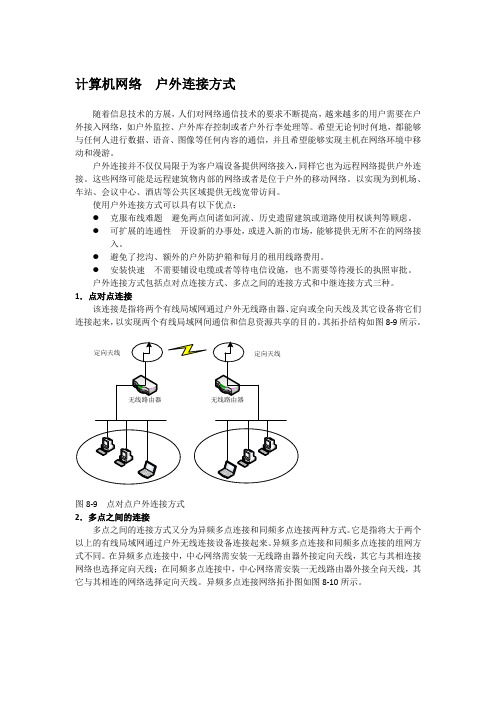
计算机网络户外连接方式随着信息技术的方展,人们对网络通信技术的要求不断提高,越来越多的用户需要在户外接入网络,如户外监控、户外库存控制或者户外行李处理等。
希望无论何时何地,都能够与任何人进行数据、语音、图像等任何内容的通信,并且希望能够实现主机在网络环境中移动和漫游。
户外连接并不仅仅局限于为客户端设备提供网络接入,同样它也为远程网络提供户外连接。
这些网络可能是远程建筑物内部的网络或者是位于户外的移动网络。
以实现为到机场、车站、会议中心、酒店等公共区域提供无线宽带访问。
使用户外连接方式可以具有以下优点:●克服布线难题避免两点间诸如河流、历史遗留建筑或道路使用权谈判等顾虑。
●可扩展的连通性开设新的办事处,或进入新的市场,能够提供无所不在的网络接入。
●避免了挖沟、额外的户外防护箱和每月的租用线路费用。
●安装快速不需要铺设电缆或者等待电信设施,也不需要等待漫长的执照审批。
户外连接方式包括点对点连接方式、多点之间的连接方式和中继连接方式三种。
1.点对点连接该连接是指将两个有线局域网通过户外无线路由器、定向或全向天线及其它设备将它们连接起来,以实现两个有线局域网间通信和信息资源共享的目的。
其拓扑结构如图8-9所示。
图8-9 点对点户外连接方式2.多点之间的连接多点之间的连接方式又分为异频多点连接和同频多点连接两种方式。
它是指将大于两个以上的有线局域网通过户外无线连接设备连接起来。
异频多点连接和同频多点连接的组网方式不同。
在异频多点连接中,中心网络需安装一无线路由器外接定向天线,其它与其相连接网络也选择定向天线;在同频多点连接中,中心网络需安装一无线路由器外接全向天线,其它与其相连的网络选择定向天线。
异频多点连接网络拓扑图如图8-10所示。
图8-10 异频多点连接3.中继连接中继连接又包括跨越障碍物的连接和长距离连接两种方式。
其中,跨越障碍物的连接适用于两个网络间要实现无线连接,但他们之间的地理位置存在障碍物,不能满足微波传输所要求的可视路径。
wifi远距离传输方案

wifi远距离传输方案Wi-Fi远距离传输方案随着无线互联网的普及,Wi-Fi已成为我们生活中不可或缺的一部分。
然而,当我们使用Wi-Fi时,有时会遇到信号覆盖范围有限的问题。
为了解决这个问题,许多人开始寻找适合自己需求的Wi-Fi远距离传输方案。
本文将介绍一些常见的Wi-Fi传输方案,以及它们的优缺点。
1. 增强天线增强天线是一种简单而有效的方法,可以扩大Wi-Fi信号的覆盖范围。
通过更换普通Wi-Fi路由器的天线,使用增强天线可以提升信号的强度和传输距离。
这种方案适用于覆盖范围稍大的家庭或小型办公场所。
但是,它并不能解决大范围覆盖的问题,并且需要正确安装和调整增强天线。
2. Wi-Fi信号中继器Wi-Fi信号中继器是一种常见的Wi-Fi传输方案。
中继器可以通过扩展原始Wi-Fi信号覆盖范围,使其传输距离更远。
用户只需在原始信号的边缘安装中继器,信号就可以延伸到中继器的范围内。
这种方案比较简便且成本较低,适用于中小型商业场所或家庭。
但是,中继器也有一定的限制,如信号传输时延的增加和速度的减缓。
3. 点对点连接点对点连接是一种适用于大范围Wi-Fi传输的解决方案。
通过在两个具有高增益天线的设备之间建立直接连接,可以实现远距离的Wi-Fi传输。
这种方案常用于跨建筑物或城市的长距离通信需求,比如无线网络供应商为用户提供Internet连接。
点对点连接的优点是传输距离远、速度快且稳定,但它需要专业的设备和技术支持,安装和维护成本较高。
4. Mesh网络Mesh网络是一种相对复杂但非常可靠的Wi-Fi传输方案。
在Mesh网络中,多个节点通过互相通信来扩展Wi-Fi覆盖范围,并确保信号的连续性和稳定性。
这种方案适用于大型场所,如大型企业、校园或城市。
Mesh网络的节点之间可以自动建立和维护连接,从而在信号传输中提供更好的容错能力。
然而,Mesh网络的配置和管理相对复杂,普通用户很难自己进行设置。
综上所述,选择适合自己需求的Wi-Fi远距离传输方案需要综合考虑各种因素,如覆盖范围、速度、稳定性和成本等。
迅捷FAST无线路由WDS组网+长距离400有线组网

迅捷FWR310无线路由器WDS组网和400米远距离有线组网方法:公司网络:10兆光纤接入,单口下载速度1M/S,迅捷网吧路由器FR80+迅捷交换机,TP-LINK无线路由器,迅捷无线路由器FWR3103个,HUB和小交换机若干。
(主路由表示为路由A下接24口交换机无线路由表示为无线路由1无线路由2HUB表示为HUB1HUB2)整体组网已经完成,后续要求是:①离机房400米左右是仓库,需接入网络;②生活区宿舍无线网络接入信号差,经常连接不上。
仓库在厂房的边角,离机房最远,最初考虑用无线方式,试后不理想,因为厂房是整体钢结构,同时焊接等等操作很多,干扰很多,网络不稳。
于是做成有线方式。
有线方式:从路由A下的交换机引出80米左右的线(最好不要大于80)接到HUB1上,再引出110米的线连接到下一个HUB2,HUB3110米,从HUB3引出100米线到电脑端即可。
如果因为网线质量差,可以再中间在接入HUB。
无线方式:生活区共4层楼,TP-LIK无线路由器放在生活区宿舍右侧的门岗值班室内,因为布线已经完成,不适合再移动,经过实验,采用若干FWR310无线路由器WDS连接,组成无缝漫游无线连接局域网,方案:一楼的左侧距离门岗约30米处加一个无线路由器1,2楼在无线路由器1的上方布置无线路由器2,以此类推,有的地方信号不好,可以再加无线路由器。
选择这个无线路由器的理由:支持WDS,三根5db天线,支持MIMO技术。
也很便宜(我买的是89元)。
调试过程:打开FWR无线路由器A的界面,输入用户名密码进入点击“网络参数”-“LAN口设置”,把本机IP段和主路由的IP段设为相同,IP 段为192.168.1.X,无线路由器1的IP设置为192.168.1.7,点击保存后重新启动。
在浏览器输入新的IP192.168.1.7后点击“无线设置”-“基本设置”继续后续设置:点击“开启WDS”此时(桥接的)SSID等等都是空白的(我这里是设置完成的图片,不要管),点击“扫描”,此时会自动搜索可用的无线网络连接,我这里只有这一个无线网,选择自己需要连接“djgg”,点击“连接”回到基本设置界面此时会自动填入(桥接的)SSID,把这个SSID填入到上面第一行“SSID号”后,我这里原来是“DDD-PC_Network_4”,替换为“djgg”,信道选择和主无线路由TP-Link 相同的13(根据实际情况填写)。
Linkpower高功率运营管理型AP及无线网络解决方案修订

公共接入 认证 动态密钥
快速越区切换 保持会话 保持加密参数 不需要重新认证
标准 802.11f——IAPP
无线网络用户认证方式---运营网络
三种主要用户认证: 1、UAM WISPr组织定义的通用接入方式(UAM:
Universal Access Method)+RADIUS
12、自动搜寻干净频点:可以设置自动频点搜索 功能,在开机和运行中自动寻找干净的频点工作, 减少设备的安装工作量,回避干扰。
13、支持SNMP网络管理:设备工作状态IOD十 分完整,设备运行情况一览无余。
14、接收信号质量指示:通过显示用户接入质量 评价工程覆盖效果,方便工程实施。
802.11e WMM功能—高功率运营管理型AP特点
提纲
无线运营网络整体解决方案简介 高功率运营管理型AP设备介绍 无线网络覆盖、越区切换及用户认证结构 高功率运营管理型AP的无线桥接功能
1、PTP组网 2、PTMP组网 3、Repeater
公众运营网络中的三网合一系统解决方案 实际高功率运营管理型AP覆盖案例
高功率运营管理型AP的桥接功能
VLAN-VIP
AP
Gateway
WLAN Client
Internet
无线网络用户认证结构----酒店等服务业网络
Hotel
AP系列
NMS
BSSID1:802.1x认证
BSSID2:WEB认证
无线用户
G-4200
RADIUS
网关
无线PDA
RADIUS
Internet
网络中心
Server Farm 网络管理系统 用户数据库 计费服务器 Server
最远30公里-制作超强的无线网卡天线综述
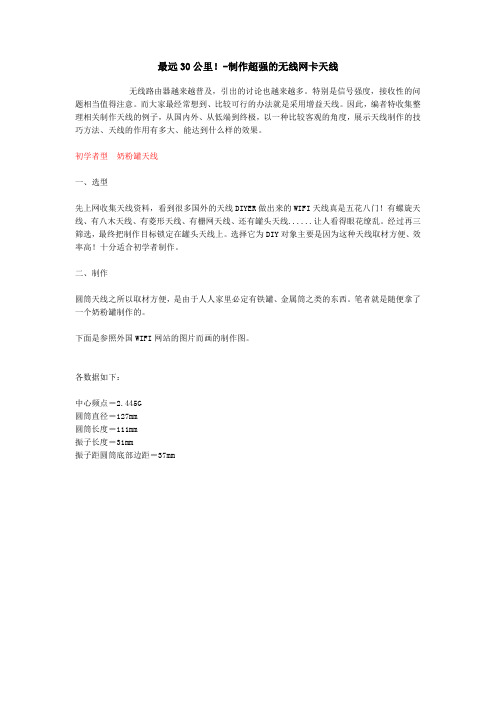
最远30公里!-制作超强的无线网卡天线无线路由器越来越普及,引出的讨论也越来越多。
特别是信号强度,接收性的问题相当值得注意。
而大家最经常想到、比较可行的办法就是采用增益天线。
因此,编者特收集整理相关制作天线的例子,从国内外、从低端到终极,以一种比较客观的角度,展示天线制作的技巧方法、天线的作用有多大、能达到什么样的效果。
初学者型奶粉罐天线一、选型先上网收集天线资料,看到很多国外的天线DIYER做出来的WIFI天线真是五花八门!有螺旋天线、有八木天线、有菱形天线、有栅网天线、还有罐头天线......让人看得眼花缭乱。
经过再三筛选,最终把制作目标锁定在罐头天线上。
选择它为DIY对象主要是因为这种天线取材方便、效率高!十分适合初学者制作。
二、制作圆筒天线之所以取材方便,是由于人人家里必定有铁罐、金属筒之类的东西。
笔者就是随便拿了一个奶粉罐制作的。
下面是参照外国WIFI网站的图片而画的制作图。
各数据如下:中心频点=2.445G圆筒直径=127mm圆筒长度=111mm振子长度=31mm振子距圆筒底部边距=37mm从图片可以看出,馈线的屏蔽网连接金属圆筒,信号通过圆筒反射到振子上,当然振子就是馈线的芯线了,芯线与金属筒是绝缘的,这点必须注意!在参照外国爱好者制作WIFI天线的同时,笔者加入了自己的想法:很多爱好者都喜欢在圆筒加装N座或BNC座,然后在馈线的连接处做对应的N头或BNC头,用于连接。
但笔者觉得虽然该方法对使用十分方便,但同时也对信号造成了损耗(估计1-2DBI),尤其在2.4G的频段更加明显!因此,mr7决定把屏蔽网直接焊在圆筒上(焊接前先把外壳打磨光滑),而作为振子的芯线则保留其原来的泡沫绝缘。
这样一来把损耗减到最低。
有点专线专用的味道了!建议大家最好在焊接前找根直径稍比馈线粗一点的小铜管和热缩套管,先把铜管套在馈线上,然后跟屏蔽网一起焊牢在金属圆筒的外壳上,然后用热风筒把热缩套管来回吹多次,把馈线固定在铜管上,这样一来可以很好的减低由于调节天线时给馈线和振子带来的影响!馈线笔者是选用双屏蔽的RG-58电缆,接头是SMA母头,用于接在WIFI的AP上面。
wifi远距离传输方案
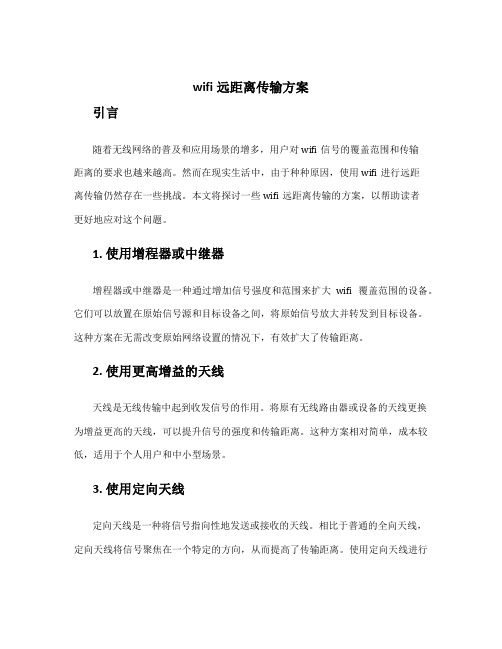
wifi远距离传输方案引言随着无线网络的普及和应用场景的增多,用户对wifi信号的覆盖范围和传输距离的要求也越来越高。
然而在现实生活中,由于种种原因,使用wifi进行远距离传输仍然存在一些挑战。
本文将探讨一些wifi远距离传输的方案,以帮助读者更好地应对这个问题。
1. 使用增程器或中继器增程器或中继器是一种通过增加信号强度和范围来扩大wifi覆盖范围的设备。
它们可以放置在原始信号源和目标设备之间,将原始信号放大并转发到目标设备。
这种方案在无需改变原始网络设置的情况下,有效扩大了传输距离。
2. 使用更高增益的天线天线是无线传输中起到收发信号的作用。
将原有无线路由器或设备的天线更换为增益更高的天线,可以提升信号的强度和传输距离。
这种方案相对简单,成本较低,适用于个人用户和中小型场景。
3. 使用定向天线定向天线是一种将信号指向性地发送或接收的天线。
相比于普通的全向天线,定向天线将信号聚焦在一个特定的方向,从而提高了传输距离。
使用定向天线进行wifi传输可以在一定程度上消除信号弱化和干扰,适用于在特定方向上需要远距离传输的场景,如跨楼层传输。
4. 使用mesh网络Mesh网络是一种基于多个节点相互连接来扩展网络覆盖范围的技术。
通过在不同位置设置多个wifi节点,并通过自动组网和跳转传输数据,可以实现远距离的wifi传输。
Mesh网络具有自我修复、自我组织等特点,即使某些节点出现问题,网络依然可以正常工作。
这种方案适用于大范围的无线网络覆盖需求,如企业办公楼、校园等。
5. 使用信号放大器信号放大器是一种将弱信号放大的设备。
将信号放大器放置在信号源和目标设备之间,可以增加信号的强度和范围,从而实现远距离的wifi传输。
信号放大器通常具有较大的覆盖范围,适用于户外或大型场景。
6. 选择合适的频段和通道wifi信号可以在2.4GHz和5GHz两个频段进行传输。
在远距离传输的情况下,选择合适的频段和通道非常重要。
无线路由器天线改装

天线的效果好不好,天线的增益是一个非常重要的衡量标准。天线的增益有一个比较抽象的物理概念,这里不做详细解释。我们可以简单地理解为,天线的增益就是天线提高辐射强度的能力,前提是输入功率不变(无线路由器的发射功率不变)。
从数字上看,增益表示天线功率的放大倍数,数值越大表示信号的放大倍数就越大。也就是说当增益数值越大,信号越强,传输质量就越好。在计数上,增益用dB(分贝)作单位,比如3dB、5dB等等。增益每提高3dB,表示信号放大倍数增加1倍。比如,天线A的增益是2dB,而天线B的增益是5dB,那么后者的放大倍数就是前者的两倍,依此类推,非常直观。
目前市场中销售的家用型无线路由器大多都是自带2dB的增益天线,也有比较大的可以达到5dB增益的天线。
小贴士:如何知道天线的增益是多少?
正规厂家生产的无线路由器,在其使用说明书上的规格表中就应该标注清楚原配的天线的增益值。
选购建议
考察路由器的天线主要抓住两个方面,第一点是天线的方向性,这一点没有争议,选全向天线。需要注意的是,天线最好是可以和路由器机身分离的,这样为以后升级天线提供了便利。第二点也是最重要的一点,就是注意天线的增益值。尽量选择天线增益大一点的,这样信号会更好一些。但一般来说,配2dB增益天线的无线路由器应用在两居室的环境,已经能够满足需要,信号比较稳定;三居室以上的单层住房,配5dB的增益天线也已经足够保证稳定的传输速率了。
要在家里实现无线上网,一台无线路由器是必不可少的设备。很多用户在选择无线路由器的时候,首要关心的是无线上网的速度和覆盖范围。其实,速度和覆盖范围除了与路由器的协议、无线模块芯片等设计有关,天线对其也同样有很大的影响。同样的路由器,如果天线性能不同,也会造成明显的性能差异。今天,我们就来一起关注一下无线路由器的天线。
DIY-2.4G-WIFI-天线的方案
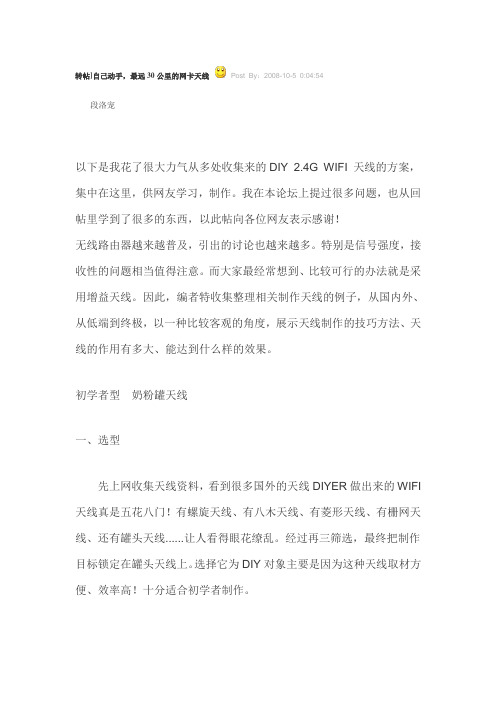
转帖]自己动手,最远30公里的网卡天线Post By:2008-10-5 0:04:54段洛宠以下是我花了很大力气从多处收集来的DIY 2.4G WIFI 天线的方案,集中在这里,供网友学习,制作。
我在本论坛上提过很多问题,也从回帖里学到了很多的东西,以此帖向各位网友表示感谢!无线路由器越来越普及,引出的讨论也越来越多。
特别是信号强度,接收性的问题相当值得注意。
而大家最经常想到、比较可行的办法就是采用增益天线。
因此,编者特收集整理相关制作天线的例子,从国内外、从低端到终极,以一种比较客观的角度,展示天线制作的技巧方法、天线的作用有多大、能达到什么样的效果。
初学者型奶粉罐天线一、选型先上网收集天线资料,看到很多国外的天线DIYER做出来的WIFI 天线真是五花八门!有螺旋天线、有八木天线、有菱形天线、有栅网天线、还有罐头天线......让人看得眼花缭乱。
经过再三筛选,最终把制作目标锁定在罐头天线上。
选择它为DIY对象主要是因为这种天线取材方便、效率高!十分适合初学者制作。
二、制作圆筒天线之所以取材方便,是由于人人家里必定有铁罐、金属筒之类的东西。
笔者就是随便拿了一个奶粉罐制作的。
下面是参照外国WIFI网站的图片而画的制作图。
各数据如下:中心频点=2.445G圆筒直径=127mm圆筒长度=111mm振子长度=31mm振子距圆筒底部边距=37mm从图片可以看出,馈线的屏蔽网连接金属圆筒,信号通过圆筒反射到振子上,当然振子就是馈线的芯线了,芯线与金属筒是绝缘的,这点必须注意!在参照外国爱好者制作WIFI天线的同时,笔者加入了自己的想法:很多爱好者都喜欢在圆筒加装N座或BNC座,然后在馈线的连接处做对应的N头或BNC头,用于连接。
但笔者觉得虽然该方法对使用十分方便,但同时也对信号造成了损耗(估计1-2DBI),尤其在2.4G的频段更加明显!因此,mr7决定把屏蔽网直接焊在圆筒上(焊接前先把外壳打磨光滑),而作为振子的芯线则保留其原来的泡沫绝缘。
- 1、下载文档前请自行甄别文档内容的完整性,平台不提供额外的编辑、内容补充、找答案等附加服务。
- 2、"仅部分预览"的文档,不可在线预览部分如存在完整性等问题,可反馈申请退款(可完整预览的文档不适用该条件!)。
- 3、如文档侵犯您的权益,请联系客服反馈,我们会尽快为您处理(人工客服工作时间:9:00-18:30)。
为无线路由器加装外接天线实现远距离通讯
近期因需要,将两台相距300米左右的无线路由器设置成为WDS(Wireless Distribution System)模式组网使用。
但由于两台路由器均在室内隔着双层玻璃窗且距离较远,信号的传输总是不畅,体现在使用过程中总发生上网浏览迟滞,数据传输忽好忽坏的现象。
其原因主要是普通家用无线路由器无线信号覆盖范围较小,300米左右的距离间传输信号质量差,数据误码率高,使用体验差。
若想要在远距离传输过程中获得好的传输效果,除了确保无线设备间的无遮挡传输,以及增加传输功率外,比较有效的办法就是为其增设室外定向天线。
如何为无线路由器加装外接天线呢,简单的做法如下:
一、选择并安装适合自己的室外天线
淘宝上有很多无线路由器专用的室外增益天线,选择适合自己需要的即可。
一般要根据自己的实际情况从性质、外形、距离、接口几个方面重点考虑。
例如您是选择定向还是全向的,是鱼骨天线还是平板天线,再有天线离您放置路由器的位置有多远,这直接决定你要选择多长的馈线,馈线与路由器之间是焊接还是使用连接件连接等等。
我选择的是平板天线,因要安装在高层楼的阳台外,平板的好固定,体积小,工程塑料的外壳防风防水,还配有一根十多米长的馈线,馈线一端已经制作好了标准的馈线接头。
我只需要改造我的路由器,增加一个馈线接口即可。
参考信息可从
/item.htm?spm=a230r.1.14.22.vtRH8A&id=20621995034&ad_id=&am_id =&cm_id=140105335569ed55e27b&pm_id= 这个地址获得。
外形和配件情况如图:
二、改造路由器增加天线接口
最好选择双天线的无线路由器来改造,这样只需要一台路由器就可以同时完成室外远距离无线信号交换和室内无线信号覆盖的工作了。
我选用的是市场上常见的一款双天线无线路由器,保留其中一根天线不动,用从淘宝上买来的与室外天线接口同规格配套的天线接口直接替换另外一根天线,再将室外天线与路由器通过接口直接连接即大功告成。
工欲善其事必先利其器,准备好工具确保改造的顺利。
一般路由器外壳的固定螺丝都藏在底座的四只减震垫中,将减震垫取下保存好。
用十字改锥旋下四只固定螺丝。
轻轻揭开底座可见路由器内部电路板和天线走线。
这台路由器的天线馈线是直接焊接在电路板上的,还有种插接在电路板上的更好改造。
我选择了内部连线较短的一根天线进行拆除。
仔细看原装的馈线焊接很讲究,线芯和外皮的焊接方式可以很好地起到屏蔽作用。
焊下馈线。
小心移动外壳确保不碰断另外一根天线的馈线。
拆除焊下的天线。
一般天线都是内卡式的,用尖嘴钳加紧内端的卡片,用力向外拉出天线主体即可将其拆卸。
拆除天线主体后的外壳样子。
一般的天线除去外罩后内部是这样的。
保存好这些部件,以后增加室内覆盖点时也许会用得到。
用裁纸刀切去外壳上突出的部分。
留下的空洞刚好放进一只外接天线接口。
用美工刀修平毛糙的外壳。
如果可以,应该将外壳尽量修磨平整。
将外接接口通过选用适当的垫片安装到外壳上。
这是安装好的样子。
安装好接口后,根据实际需要使用平口钳截取合适的馈线长度,越短越好。
这是截断后的接口所剩馈线的情况,刚好够到原焊点的长度。
使用同样的方法将新接口的馈线焊接到天线输出焊点上,注意焊点一定不要有毛刺。
这是焊接完成后的样子。
这是将外壳重新复位的样子。
至此,路由器的改造即告完毕。
三、连接测试
将外接天线的馈线通过合理的敷设连接至路由器新增的接口上,开机测试信号,慢慢调整两地天线的水平垂直角度,使两部天线尽量处在同一个辐射平面上,经过调试,你会发现远距离传输的效果会有显著提高。
建议大家使用路由器最小的发射功率先试试效果,如果最小的发射功率已经能够满足您的使用体验了,建议不要增大发射功率。
另外就是室外天线馈线敷设过程中,千万不要出现死弯儿的情况,遇到转弯处应为圆弧状缓弯儿,并且在室外部分应增设防护套管保护馈线的外皮,同时可在室外天线上加设防护遮罩,延缓室外天线的老化速度,增强防水防风性能。
我所组成的网络形如图:
此次改造所用室外天线价格为几十元一副,其他备件几元钱,两台无线路由器改造下来一百多一点,实际使用效果非常好,用路由器自带的WDS搜索功能查看周边的WDS,信号质量最优,选择低功率发射时仍然是周边无线WDS中信号最强的!。
